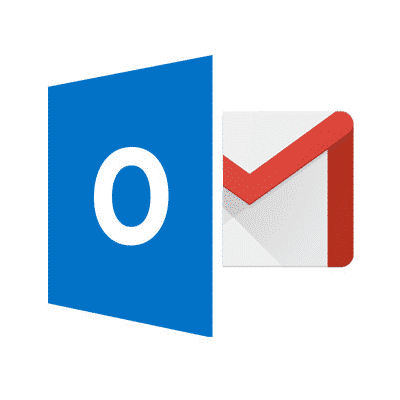Pst is a proprietary format for MS Outlook, kişisel ve kurumsal kullanım için en popüler sistemlerden biri. Posta göndermekten başka, zamanlama ve iş koordinasyonu açısından zengin işlevselliğe sahiptir.. Ancak, bazı kullanıcılar web tabanlı e-posta istemcilerini tercih ediyor. Gmail hesabıyla, mesajlarınıza ulaşabilirsiniz, kişiler, takvim, ve internete bağlı herhangi bir cihazdaki diğer veriler. Kılavuzumuz, eski e-postalarınızı Google mail'e taşımanıza yardımcı olacaktır..
Aktarmak için birkaç yaklaşım var. Bir taraftan, her iki sistemin yerel işlevselliği, verileri aralarında taşımanıza olanak tanır. Aynı zamanda, bu yöntemler kusursuz değil, üçüncü taraf bir aracın kullanımını garanti eden. Microsoft Outlook'a geçiş hakkında bilmeniz gereken her şey burada.
PST Dosyasını Gmail'e Aktarma Nedenleri
İlk, Google posta bağımsız olarak çalışır. Tüm verileriniz bir bulutta depolandığından, masaüstü yazılımı gerekmez. Android ve iOS için mobil uygulamaları kullanabilirsiniz, veya sistemi tarayıcılarda açın. Gmail kullanıcıları herhangi bir donanıma bağımlı değildir - aynı e-postalara ve kişilere erişmek için cihazları kolayca değiştirebilirler. Ama hepsi bu değil! PST'yi Gmail'e aktarırsanız, daha fazla faydası var.
- Google bol miktarda ücretsiz depolama alanı sağlar, ve gerektiğinde mütevazı bir ücret karşılığında boyutunu her zaman genişletebilirsiniz.. Bu, PST dosyalarıyla mümkün değildir.
- Yalnızca bir Gmail hesap kimliğiyle, bir tıklamayla çok sayıda uygulamada oturum açabilirsiniz — bu, evrensel olarak tanınan bir tanımlama biçimidir.
- Sistem, çıkartmaları olan bir sohbet mesajlaşma programı içerir.
- Arayüz ve klasör yapısı sezgiseldir, yönetimi basitleştiren.
- Veriler, tüm cihazlar ve işletim sistemi arasında anında senkronize edilir, Windows ve Mac dahil.
- Birçok ücretsiz alternatifle karşılaştırıldığında, Gmail'in daha fazla özelliği var, ve ayrıca kullanımı oldukça basittir.
- Kişilerinizi indirebilir ve düzenli arşivleme ayarlayabilirsiniz..
- Kimlik bilgilerinizi unutursanız, kurtarma prosedürü hızlıdır: sadece telefon numaranızı girin, veya başka bir basit yöntem seçin.
- Gmail de güvenlidir.
PST Gmail'e Nasıl Aktarılır?
Gördüğünüz gibi, Google'a geçiş lehine bir düzine argüman bulunabilir. Outlook'tan vazgeçmeye karar verdiyseniz (veya eski e-postalarınızı Gmail'e taşıyın), rehberimiz işe yarayacak. Altında, PST dosyalarını içe aktarma yöntemlerini bulacaksınız:
- Manuel
- otomatik.
PST'yi Gmail'e Aktarmanın Manuel Yöntemi
Bir taraftan, ücretsiz ve nispeten basit bir çözüm olduğu için bu taşıma işlemi caziptir — Google ayarlarınızı değiştirin, ikinci hesabı yapılandırın ve her ikisini de veri aktarımı için bağlayın. O zaman, mesajları özel bir PST dosyası oluşturmadan taşıyın. PST'yi Gmail'e taşımanın manuel yolu üç aşamadan oluşur.
- Gmail hesabınıza giriş yaptıktan sonra, tıkla dişli aracı (profil resminizin yanında sağ üst köşede).
- Bir ayar ayarlama menüsü görünecektir. ' düğmesine tıklayınTüm ayarları görün'.
- ' adlı sekmeyi açınYönlendirme ve POP / IMAP'.
- Aşağı kaydır ımap Gmail hesabının bölümü.
- etkinleştirme özellik (yeşil ayarlar değişecek).
- Aşağıya kaydır değişiklikleri kaydet.
O zaman, sözde "daha az güvenli uygulamalar" tarafından erişime izin vermek için Google ayarlarının ilgili bölümünü ziyaret edin. Bu, Gmail hesabının Outlook'a bağlanmasını sağlayacak ve sürecin ilk aşamasını tamamlayacaktır.. Şimdi, PST'yi Gmail'e aktarmaya devam edebilirsiniz. Manuel yolun kesinliği garanti etmediğini unutmayın. Bazen, PST'yi hatasız olarak Gmail'e aktaramayabilirsiniz.
Outlook'ta Gmail'i Yapılandırma
Şimdi, PST dosyalarını okuyabilen masaüstü uygulamanızı yapılandırmaya hazırsınız. Aşağıdaki yöntem Office için çalışır 365, ancak diğer baskıların sırası benzer. Buradaki fikir, Google hesabınızı posta istemcisi ile senkronize etmektir.. İkincisi, bir PST dosyasını açabilen tek sistemdir..
- Dosya bölümünü açın.
- Yeni bir hesap ekleme seçeneğini bulun ve tıklayın.
- Gmail adresinizi girin ve bağlayın.
- Şifrenizi yazın ve bağlayın, çok.
- Başarılı yapılandırma bildirimini bekleyin.
- 'Bitti' ile sonlandırın ve PST dosyalarının içeriğini aktarın.
İletileri İçe Aktardıktan Sonra Taşıma
Şimdi, hesaplarınız senkronize edildi, böylece verileri aralarında taşıyabilirsiniz. Sadece mesajları PST dosyasından seçin ve Gmail klasör yapınıza kopyalayın.. PST dosyası henüz içe aktarılmadıysa, sırayı kullanarak aç:
- Dosya
- Açık & Dışa aktarma
- Outlook veri Dosyasını Aç…
Bu, PST'yi Gmail'e aktarmak istiyorsanız IMAP'nin neden bu kadar önemli olduğunu gösterir.. POP'u seçtiyseniz, Gmail iletileri gelen kutusuna düşer, ve orijinal yapıları kaybolur. IMAP ile, herhangi bir e-postayı orijinal klasörler arasında taşıyabilirsiniz, düzgün bir şekilde yeniden yaratıldıkları için. Gmail klasörlerine taşıdığınız tüm e-postalar hesabınızla senkronize edilecektir., böylece onlara herhangi bir cihazdan erişebileceksiniz.
PST Dosyasını Otomatik Olarak Gmail'e Taşıyın
PST dosya biçimine dönüştürme, e-postaları herhangi bir sistemden Outlook ve Gmail'e taşımanıza olanak tanır. , Outlook Aktarım yardımcı programları tüm popüler kaynak formatlarıyla çalışın, MBOX'tan IML'ye. Mesajlarınızı Apple Mail'den taşıyın, IncrediMail, Eudora, Opera, Entourage, Belgili tanımlık kriket sopası!, ve diğer popüler sistemler hızla!
Bunları ayrı bir PST dosyasına veya doğrudan Outlook'taki mevcut profilinize aktarabilirsiniz.. O zaman, sadece sürükle ve bırak öğeleri Gmail klasörüne.
İşte birkaç fayda daha:
- Herhangi bir boyuttaki dosyaları sorunsuz bir şekilde Outlook PST'ye aktarabilirsiniz..
- Araç, kaynak dosyaları otomatik olarak algılayabilir.
- PST dosyası oluşturmak için hem sağlıklı hem de bozuk dosyalar kullanılabilir.
- Gelişmiş filtreleme, bazı mesajları veya klasörleri dönüştürmenize olanak tanır.
- Hem 32 bit hem de 64 bit Windows için kusursuz bir çözüm.
- İşlemin ayrıntılı kaydı.
Ekstra İpucu: PST Dosyasını O365'ten Gmail Hesabına Yükleyin
G Suite, işletmeler için Gmail gibidir. Şirketlerin Takvim kullanmasını sağlar, Dokümanlar, Çarşaflar, ve diğer hizmetler, kuruluş içindeki tüm kişiler için bir posta kutusuyla birlikte. PST'nin G Suite'e aktarımı farklıdır, Google'dan özel bir araç olduğu için. İhtiyacın olacak:
- PST dosyasını indirin.
- G Suite Migration for Microsoft Outlook'u yükleyin ve çalıştırın.
- Kurumsal e-postayı kullanarak giriş yapın.
- Hesap ayarlarına erişim izni verin.
- PST dosyasını seçin ve açın.
- G Suite taşıma işlemini başlatın.
Bitmesi uzerine, tüm Outlook e-postalarınızı yeni hedeflerinde görmelisiniz. Sistem, her çalışanın eski mesajlarını taşımasına izin verir. Outlook PST dosyası sorunsuz bir şekilde içe aktarılır.